1.轉檔:由VCD裡的dat檔轉成mpg檔,再由mpg檔轉成320*240 Pocket PC全螢幕格式的wmv檔(需要用 Windows Movie Maker 來製做)。
2.製做播放清單:將三張CD轉檔完之後的三個影片檔合併為一個播放清單檔asx(需要用 Windows Media Player 8 來完成)。
不多說了,我們就開始動手做吧,還是老規距,就是點小圖看大圖,跟著我看圖說故事吧。
=======================我是分隔線=======================
1、先將 CD\MPEGAV\MUSIC01.dat(注意每片CD裡的檔名都相同) 複製到硬碟裡,並更改檔名為 MUSIC01.mpg(檔名隨便你取,附檔名為.mpg即可)。
2、依下圖開啟 Windows Movie Maker 。

3、在 Windows Movie Maker 裡匯入一個視訊檔(.mpg檔,此例為哈利波特1的第2片)



當視訊檔匯入完成時,在中間的集合窗格裡會出現很多的影片片段。

4、將所有影片片段移至下方的時間格內:


這時你可以在下方的時間格裡看到很多的影片片段

5、將影片轉檔並存成.wmv檔:


在這裡可以選擇影片的格式


完成之後就會在硬碟裡看到一個 .wmv 的影片檔,它也有經過壓縮,下圖可以看出前後的對照。

6、依照前面步驟再把其他VCD裡的 .dat 檔轉成 .wav。
7、檔案全部轉檔完之後接下來就可以輕鬆地把所有的影片整合在一起了(建立 Windows Media Player 播放清單)。
8、開啟 Windows Media Player ,在媒體櫃裡新增一個撥放清單,並將所有影片檔新增至撥放清單內。





9、最後將播放清單儲存至硬碟內。


10、當清單檔完成之後,如果我們要在PPC利用網路來看影片的話,因為清單內的檔案路徑為電腦本機路徑,在PPC裡會無法開啟檔案,所以如果要在PPC去看影片的話,可以利用記事本來稍做修改,把本機路徑改成網路路徑即可。



11、PC端要有網路共享,在PPC裡先連上區域網路,確定之後開啟PPC Windows Media,以 開啟URL 的方式來開啟影片播放清單。
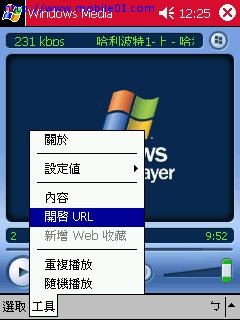
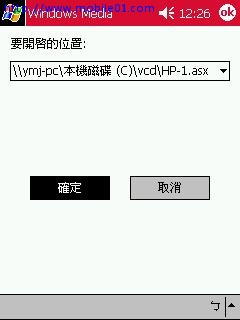
12、最後來看看在PPC裡播放影片的效果:
第一片開始

第一片結尾

第二片開始
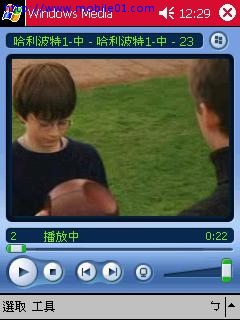
全螢幕播放

尾聲:上述的方式也可以將多個 MP3 檔製做播放清單,然後在PPC裡播放,這樣作的好處是不需考慮PPC容量的問題,所有的檔案都是存在PC裡,如果要將影片檔帶出去看的話,也可以將個別的 .wmv 檔儲存在儲存卡內即可。
好累喔.....






























































































